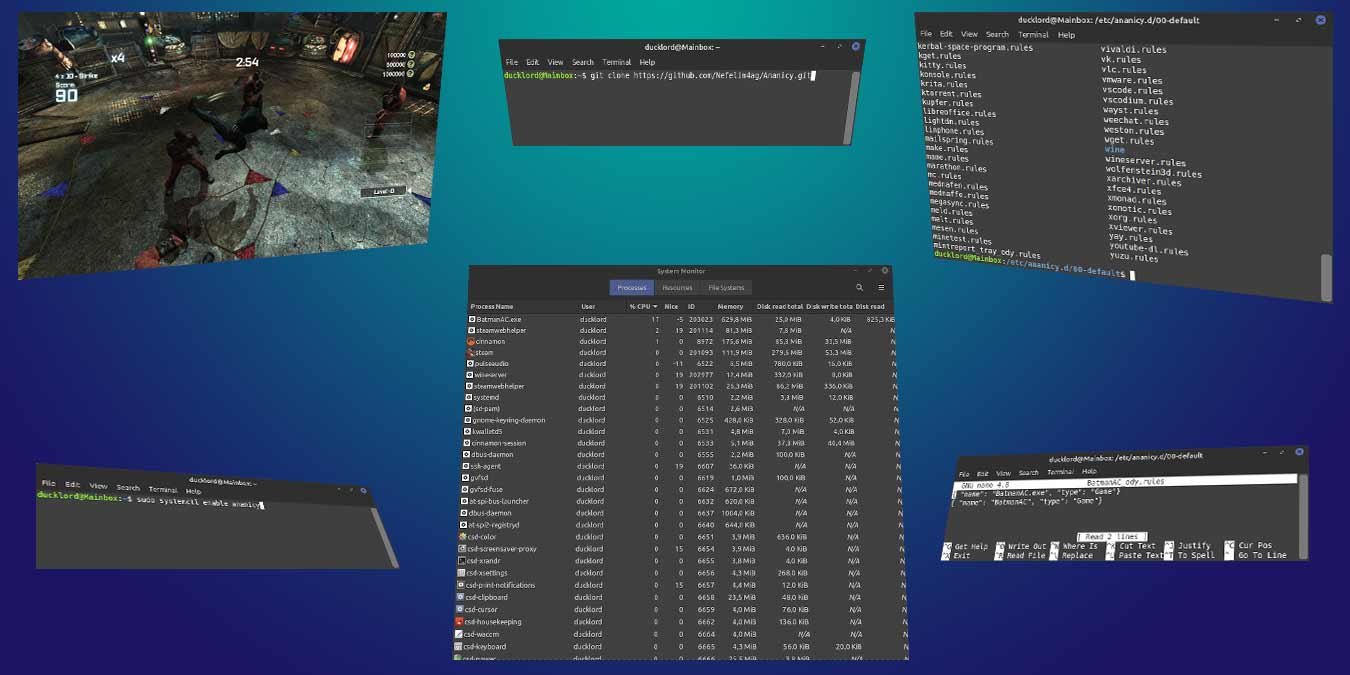Auto Nice Daemon устарел, и изменение приоритетов программного обеспечения вручную раздражает. Разве нет современного способа контролировать, сколько ресурсов должна использовать каждая программа? Встречайте Ананиси (еще один демон Auto NICe), современное решение auto- хороший , с помощью которого вы можете создавать профили для своего программного обеспечения, чтобы расставлять приоритеты для нужных вам приложений. Давайте посмотрим, как вы можете это сделать.
Установка
Для работы Ananicy требуется системный , поэтому он совместим не со всеми существующими дистрибутивами. Чтобы установить его в Ubuntu, Mint, Debian и совместимых дистрибутивах, используйте:
git clone https://github.com/Nefelim4ag/Ananicy.git ./Ananicy/package.sh debian sudo dpkg -i ./Ananicy/ananicy-*.deb
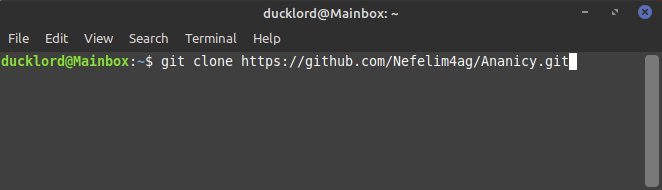
Если вы используете Arch, Manjaro или другой подобный дистрибутив, вы можете установить его с помощью:
git clone https://github.com/Nefelim4ag/Ananicy.git /tmp/ananicy cd /tmp/ananicy sudo make install
Ananicy также использует schedtool, поэтому, если он еще не установлен, обязательно добавьте и его. Вы можете сделать это в дистрибутивах, совместимых с Debian и Arch, соответственно, с помощью:
# Debian/Ubuntu sudo apt install schedtool # Arch Linux sudo pacman -S schedtool
Когда все настроено, включите его демон, чтобы он всегда был активен и отслеживал ваши приложения:
sudo systemctl enable ananicy
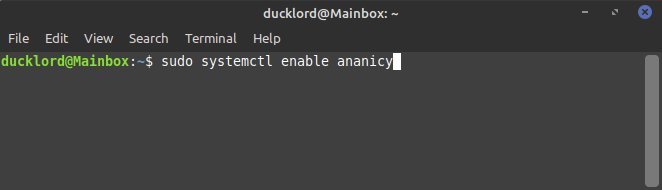
Чтобы запустить приложение, используйте:
sudo systemctl start ananicy
Если вы используете маломощную систему, где каждая часть программного обеспечения борется за ресурсы, она может сразу начать чувствовать себя более отзывчивой.
Проверьте пресеты
Ananicy поставляется в комплекте с набором правил для многих популярных приложений. Чтобы проверить их, запустите свой любимый терминал и посетите каталог правил Ананиси:
cd /etc/ananicy.d/00-default/
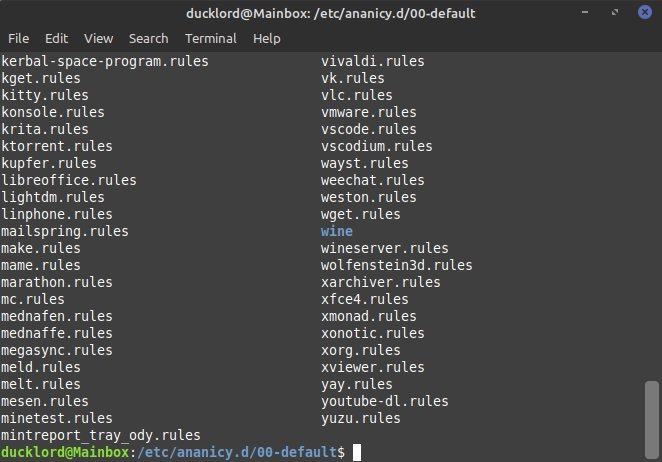 <
<Правила для каждого приложения хранятся в отдельных файлах. Например, чтобы проверить предустановленные правила для популярного клиента обмена файлами qBittorrent, вы можете использовать:
sudo nano qBittorrent.rules
Вы можете использовать их в качестве основы для своих собственных правил.
Добавьте свои правила
Чтобы создавать правила для приложения, вам необходимо знать имя его процесса. К счастью, в Linux это имя обычно совпадает с названием приложения. Вы можете использовать команду top, чтобы проверить имя процесса.
Читайте также: Руководство опытного пользователя по htop
Найдите процесс, который перегружает ваш компьютер, и запишите его имя. В качестве примера возьмем приложение Timeshift.
Создайте новый текстовый файл в каталоге правил Ananicy. Лучше, если вы будете использовать название приложения для удобства использования в будущем. Убедитесь, что ваш файл заканчивается на «.rules», чтобы Ananicy могла распознать его как файл правил.
sudo nano timeshift.rules
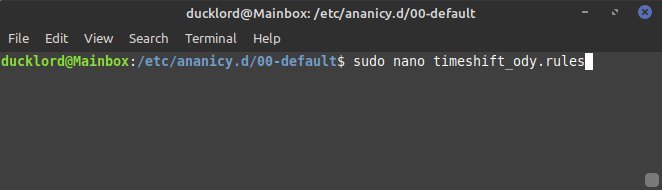
Самый простой способ создать правило для программного обеспечения — просто указать его имя и классифицировать его тип. В Ananicy есть предопределенные типы для игр, мультимедийных приложений, редакторов документов и т. д. Чтобы просмотреть их, используйте команду:
ananicy dump types
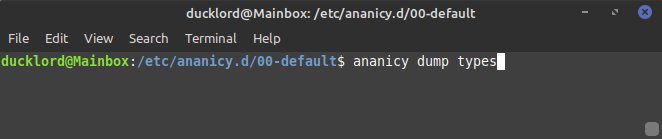
Каждый из них имеет разные значения nice, ionice, cgroup и другие, но рекомендуется не идти дальше настройки значения nice приложения. Однако для приложений, которые много читают и записывают в ваше хранилище, также стоит определить приоритет ввода-вывода с помощью параметра ioclass.
Учитывая все это, мы готовы разработать собственное правило:
{ "name": "timeshift", "type": "BG_CPUIO", "nice": 17, "ioclass": "idle" }
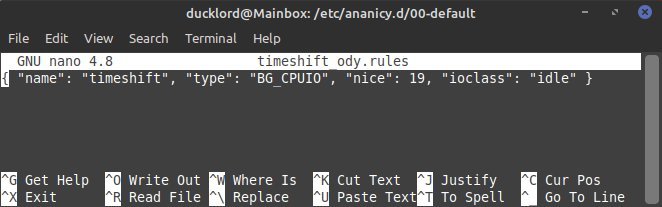 <
<Правило выше:
- Указывает название приложения.
- Определяет его тип
- Присваивает ему другой приятный приоритет по сравнению с пресетами.
- Устанавливает приоритет ввода/вывода как простой
Теоретически вам нужно указать только название приложения, все остальное необязательно. На практике, если вы сделаете только это, Ананиси только подтвердит существование приложения, но не попытается его контролировать. Для этого вам нужно будет как минимум определить его тип.
Его тип имеет различные предопределенные значения nice и ввода/вывода, и вы, вероятно, найдете тот, который соответствует тому, как вы хотите ограничить часть программного обеспечения. Однако иногда, как в нашем случае со сдвигом во времени, вам может потребоваться настроить их дальше. В этом случае вам придется явно указать желаемое значение nice или ioclass, если оно отличается от того, которое включено в предустановку типа Ananicy.
Выбранная нами предустановка BG_CPUIOсоответствует типу нашего приложения, поскольку в качестве решения для резервного копирования оно обычно работает в фоновом режиме, но может потреблять много циклов обработки при выполнении непрерывных операций чтения и записи. Однако предустановка BG_CPUIO присваивает ему минимально возможные значения nice и ionice, что может затянуть процесс резервного копирования. По этой причине мы увеличили значение nice до 17 и значение ioclass до best-effort, чтобы несколько ускорить процесс.
Давайте рассмотрим другой пример. Batman: DLC «Joker’s Carnival» для Arkham City — одна из моих любимых игр. Однако его действие основано на плавном движении, и я чувствовал, что оно заикается в Linux Mint всякий раз, когда в фоновом режиме работает другое программное обеспечение. Таким образом, в этом случае я хотел сделать обратное – повысить его приоритет над всем остальным.
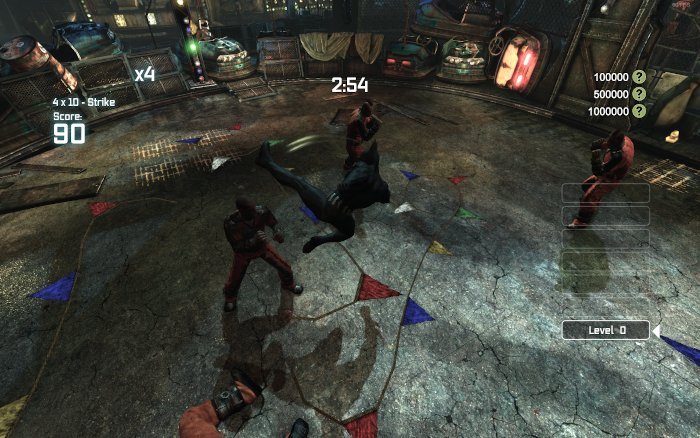
Проверив системный монитор Linux Mint после запуска игры через Steam с помощью Proton, мы видим имя ее процесса как «BatmanAC.exe». Чтобы придать ему дополнительный импульс с помощью Ananicy, я, как и раньше, создал новое правило под названием «BatmanAC_ody.rules». Однако в данном случае его содержимое было:
{ "name": "BatmanAC.exe", "type": "Game"}
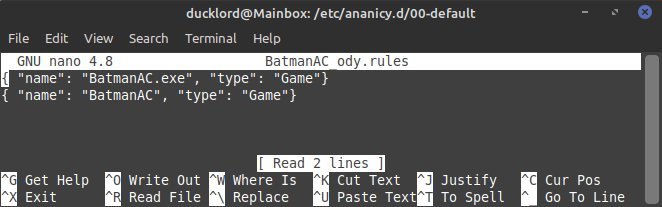
Этого было достаточно, поскольку тип «Игра» имеет приятное значение «-5», отдающее приоритет приложению над всем остальным. Таким образом, вам не придется самостоятельно явно указывать значение nice или создавать более сложные правила.
На всякий случай, один перезапуск, и Ananacy будет активна и готова приступить к действиям, чтобы настроить приоритеты вашего программного обеспечения. Значение, которое вы видите для процесса BatmanAC.exe на снимке экрана ниже, было присвоено автоматически, без вмешательства пользователя.
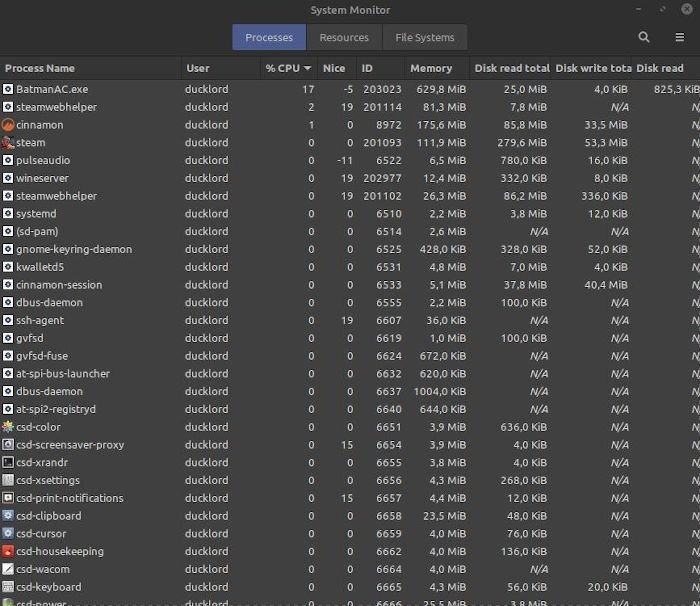
Обратите внимание, что вам не обязательно делать это для всего вашего программного обеспечения, но если вы возьмете под контроль наиболее требовательные фоновые процессы и ускорите более интерактивные, это может существенно изменить ощущения от использования вашего компьютера. Это может свести к минимуму заикание и обеспечить более плавное взаимодействие.
Вы уже используете Ananicy или другое подобное решение, которое позволяет вам контролировать, как ресурсы вашего компьютера назначаются вашим приложениям? Вы вручную обновляете свое программное обеспечение? Расскажите нам в разделе комментариев ниже.